- 2017-5-28
- 3Dプリンタ・各種加工機, オリジナル・自社開発, 実機レポート, 最新情報
- 3DFS, 3DPrinting, 3Dプリンティング, ABS, FDM, FFF, filament, Kickstarter, PLA, Polymaker, Polysher, PolySmooth, PVB, TuneD3, クラウドファンディング, テクノロジー, フィラメント, 仕上げ加工, 表面仕上げ
3Dプリント造形物の積層跡を溶かし表面をほぼ自動で滑らかに仕上げる「Polysher」実機レポート
2016年春、中国・上海を拠点とした3Dプリンタ用材料(フィラメント)メーカー Polymakerが、クラウドファンディングKickstarterでローンチした、3Dプリント造形物の自動表面処理加工機『Polysher(ポリッシャー)』と、Polysher専用材料『PolySmooth(ポリスムース)』。

1,343人の支援者から$433,860の資金を調達し大成功した同キャンペーンは、ハード面に発生した幾つかの不具合により約半年ほど(一部の北米地域を除き)出荷が遅れていたが、2017年5月後半になり、ようやく出荷を開始。支援していた弊社にも商品が到着。
今回早速、到着したばかりのPolysherと、Polysher専用材料PolySmoothを使用した実機検証をおこなってみたので、その内容をお伝えしたい。尚、今回の記事ではPolysherとPolySmoothに関する詳細は省略しているため、Polysherの詳細についてはこちらの記事を参考にして欲しい。
パッケージ内容
到着したパッケージは非常にシンプルな構成で、本体と幾つかの付属品(電源コード、ターンテーブル、ネブライザー、マニュアル)と、サンプルの専用材料Polysmooth数色が同梱されている。弊社では、別途スプールタイプのPolysmoothも購入していたため、そちらも同時に到着した。
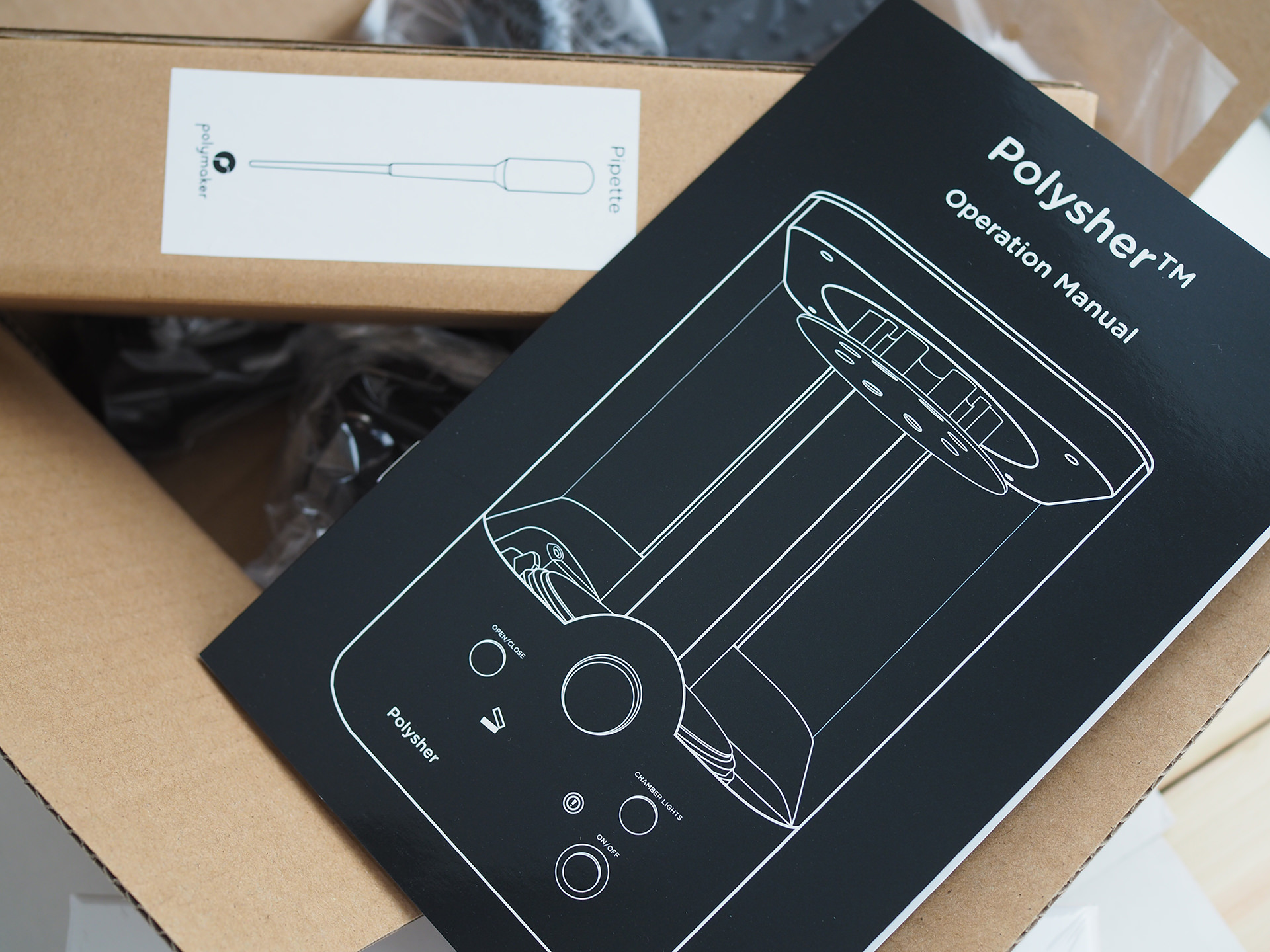
付属品とマニュアル

同梱されていたPolysmoothサンプル
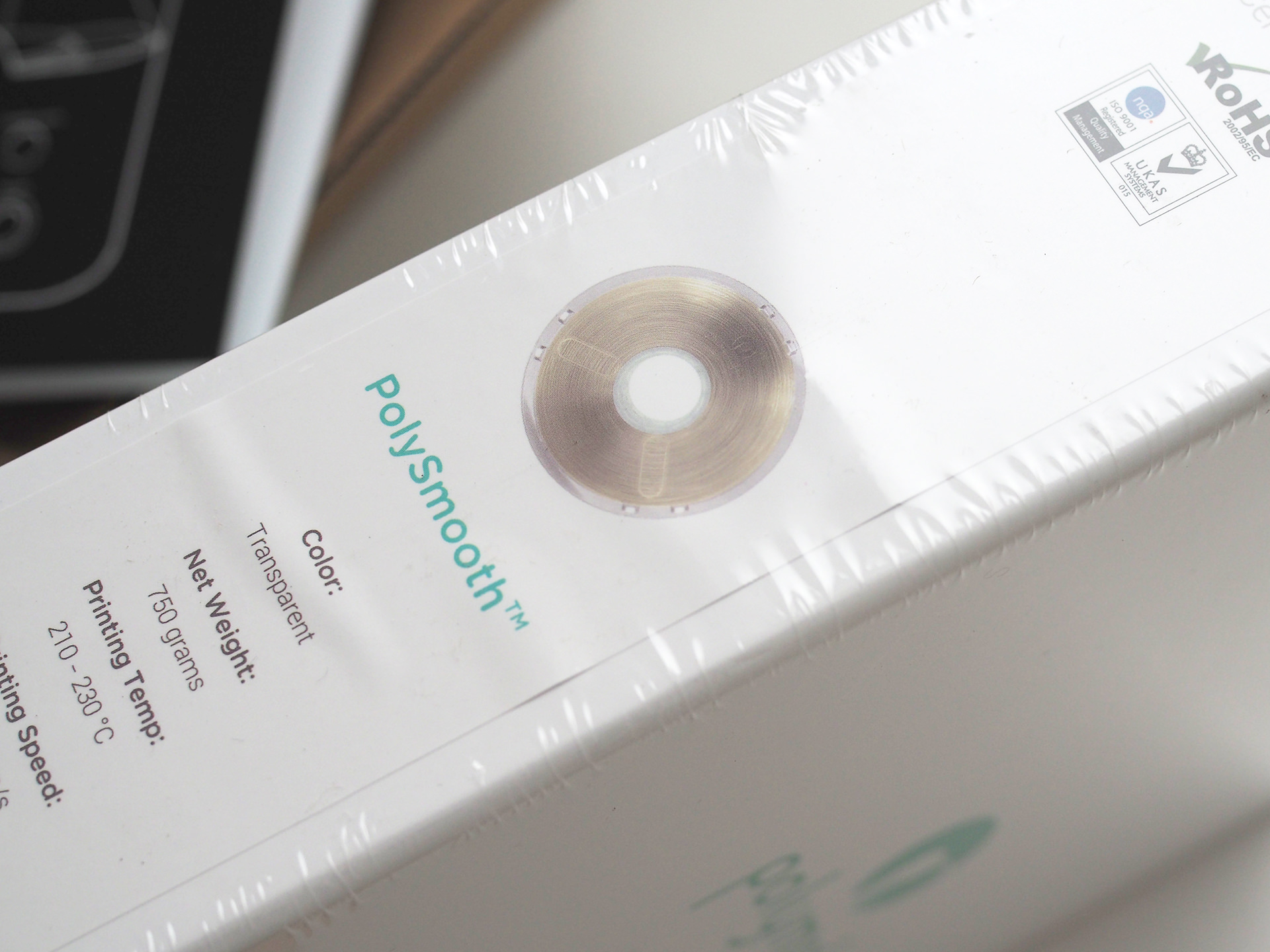 本体とは別に購入したPolysmooth
本体とは別に購入したPolysmooth
基本パッケージには、本体の使用に当たり必要な物は全て揃っているが、PolysherではPolysmoothを溶解するために高濃度のアルコールを使用するため、推奨されている濃度(90%以上)のアルコール(IPA)を別途購入。

検証用造形物について
Polysherを使った表面処理をおこなうには、Polysher専用フィラメント「PolySmooth」の使用が前提となる。当然、通常のPLAやABS素材でプリントした造形物をPolysherに投入しても表面処理加工されることはない。
今回の検証素材は『多枚数写真からの立体造形「フォトスキャン編」』で紹介した、フォトスキャン技術とZBrushを使い生成した、猫型の3Dモデルを使用。
Polysherの加工性能をみるため、意図的に積層跡の目立つ品質設定とサイズで造形している。
 表面に残る積層跡
表面に残る積層跡
一般的なPLA相当のセッティングで使用することができるPolySmoothは、同社のPLAフィラメント「PolyPlus」同等の扱い易さで、仕上がりもとても良い。

検証用素材の造形には、今回も各種材料への対応力が高いMOMENT Sを使用した。
本体の使用方法
本体の使い方はとても簡単。付属の電源コード(異なる国で利用できるよう複数のプラグが付属)を繋ぎ、本体電源を入れたら、正面にある「OPEN/CLOSE(昇降台可動)」ボタンを押す。
するとゆっくりと昇降台が上昇し、本体を覆う透明カバーを外すことができるようになる(昇降台が下がった状態では本体の透明カバーは外せない)。

透明カバーを外したら、付属しているネブライザー(アルコールの噴霧器)を本体内部にセットし、推奨濃度(90%以上)のアルコール液を充填する。

必要な量のアルコールを注いだら、アルコール領域を覆うための専用カバーをセット。
充填したアルコールは、本体下部にある少量のタンクに注がれただけなので、アルコール投入後に本体を揺らしたりすると、簡単にアルコールが漏れてしまうので注意が必要となる。

基本的に、機器を使用するためのセットアップはこれで完了するが、ネブライザーの初回利用時はアルコールが浸潤していないため、付属するピペットでアルコールをネブライザーに流し込む必要がある。

続いて昇降台に付属のターンテーブルをセットし、Polysher専用材料PolySmoothで3Dプリントした造形物を置き、再び「OPEN/CLOSE」ボタンを押す。

降下がはじまり所定の位置にターンテーブルが移動すると、表面処理加工の開始準備が整う。
表面処理開始
上述したセットがアップ済んだ後、表面処理を開始するため、本体正面にあるジョグダイアルを回し処理時間を指定。このジョグダイアルは1目盛が5分刻みになっており、必要に応じて表面処理時間を指定する。

表面処理加工はタイマーセットと同時に開始され、即座にネブライザーからアルコールの噴霧が始まる。
※ 本体にネブライザーが正しくセットされていなかったり、アルコール量が十分で無い場合には、アラームが鳴り可動しない。
スタート後は、噴霧されたアルコールが本体内に充満し、造形物の表面が溶けだす。

タイマーセットした時間に到達すると自動的に作業が終了するが、本体内に充満する霧状アルコールが納まるまで、一定時間(数分)本体を操作することが出来ない仕様になっている。
一定時間経過後、造形物の取り出しが可能になるとアラームが鳴るので、「OPEN/CLOSE」ボタンを押してターンテーブルを上昇させる。
 10分間の処理結果
10分間の処理結果
処理結果
初回に10分だけ処理を行ってみたが、結果が十分でなかったため、10分単位で2度追加処理を行ってみた。

追加10分(合計20分)の結果
初回10分よりもかなり表面が滑らかになっているが、未だ積層跡が目立つため、更に10分追加処理を行う。


更に追加10分(合計30分)の結果
先の20分(10分×2回)よりも更に滑らかさが増し、表面の目立った積層跡はほとんど消えている。


当然、処理時間が長いほど表面は滑らかになるが、この仕組みではアルコールを使って造形物の表面を溶かして滑らかにしているため、造形物の形や肉厚などによっては、細かい部分のディテールが潰れてしまう場合もある。この辺りの処理レベルは、造形物の内容に応じてトライ&エラーを繰り返しながら試した方が良いだろう。

処理後の表面は材料が溶けているため、ベタベタしている
まとめ
以上の通り、Polysherは特別な知識や手続きを必要とせずに、誰でも簡単に3Dプリント造形物の表面処理加工が可能になる優れたツールである。また、専用材料であるPolySmoothも一般的なPLA同等のセッティング値で使用できるため、特別な性能を有する3Dプリンタなどを必要としない。
しかし、凹凸の多い形状や肉厚(壁厚)の薄い造形物などは、表面処理加工時に表面が溶けすぎて破損する可能性がある。適した細部のディテールアップには、手作業による研磨処理などの補足作業も考慮した利用が必要になるだろう。
動作音について
使用中の動作音は、ターンテーブルの回転に利用されているモーター音が微かに聞こえる程度で、殆ど気にならない。
臭いについて
使用中の臭いについてだが。
本体は基本的に密閉されているため、表面処理作業中に臭いはほとんどしない。ただし、処理後にターンテーブルを上げると同時に上部の蓋が開くため、高濃度のアルコール臭が周りに広がる。表面処理に使用するIPA(イソプロピルアルコール)などは、引火性も高く人体への悪影響もある物質のため、取り扱いや空調関係には十分注意しなければならない。
Polysherの購入について
Polysher本体は、いまのところKickstarter支援者のみに提供されているが、2017年8月9日からはPolymaker社から一般販売が開始される。
※ Polymakerから日本国内への直販は行われていないため、購入希望の方は弊社まで(こちらから)お問い合わせください。
Polysherの利用について
今後もこのツールを利用した複数のレポート記事を予定しているが「購入前にツールを利用してみたい」というユーザーのために、id.artsでは『Polysher お試しキャンペーン』を開始した。Polysherに興味あるユーザーはこちらをご利用いただきたい。
追記
この度id.artsは、Facebook上に「3DP Polysher Users’ Group」と言う名のユーザーグループページを開設いたしました。Polysherユーザーはもちろん、購入検討中の方々の参考になれば幸いです。
https://www.facebook.com/groups/1982510208691013/
関連記事
- 3Dプリント造形物の表面を自動でピカピカにする凄いツールが登場!
- 3Dプリント造形物の表面を滑らかにし水圧転写で高品質着色
- 金属鋳造のための3Dプリンタ用フィラメント「Polycast」登場
- Polymakerが新たに5百万ドルの資金を調達
- 3D Ptinting 2017 プチレポート
- 早大研究グループが3Dプリント造形物の表面処理技術を開発
- 3DHubsは3Dプリンタベースの金属鋳造をサービスを開始
- 3Dプリント造形物の自動仕上加工機Polysherは3月出荷開始
最新情報をお届けします
Twitter でid.artsをフォローしよう!
Follow @idarts_jp